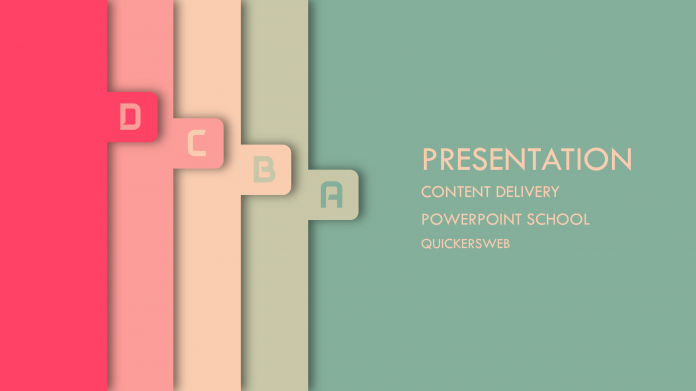
PowerPoint är ett av de bästa verktygen för att göra dina presentationsbilder. Men en traditionell presentationsbild kan göra din publik tråkig. Det är därför vi försöker komma med kreativa idéer för utformning av PowerPoint-presentationsbilder. Och det bästa är att vi tillhandahåller denna tjänst utan kostnad.
Om denna kreativa PowerPoint-mall
Denna PowerPoint-mall är gjord på en enda bild men det verkar som om det finns fyra. Här har vi använt några platta färgade rektanglar med infografiken och använt animationer på dem så att de ser attraktiva ut för publiken. Ingången till varje rektangel (jag menar bild i en mening) kan lätt fånga uppmärksamheten. Dessutom är den här PowerPoint-mallen mer lämplig för en kort och enkel presentation.
Den här PowerPoint-mallens egenskaper
- Fyra olika infografiska diabilder
- Platta färgade rektanglar
- . Attraktiv bildanimation
- Användt typsnitt Tw Cen MT
Klipp på instruktionsvideon
Då detta är en lite komplicerad en att göra eller redigera, rekommenderar vi att du tittar på instruktionsfilmen så att du får en klar uppfattning. Du kan också besöka vår YouTube-kanal för fler PowerPoint-relaterade mallar och tutorials.
Hämta den här mallfilen gratis:
Du kan ladda ner den här kreativa PowerPoint-mallen gratis utan kostnad. Följ bara nedladdningsknappen så får du ZIP-filen.
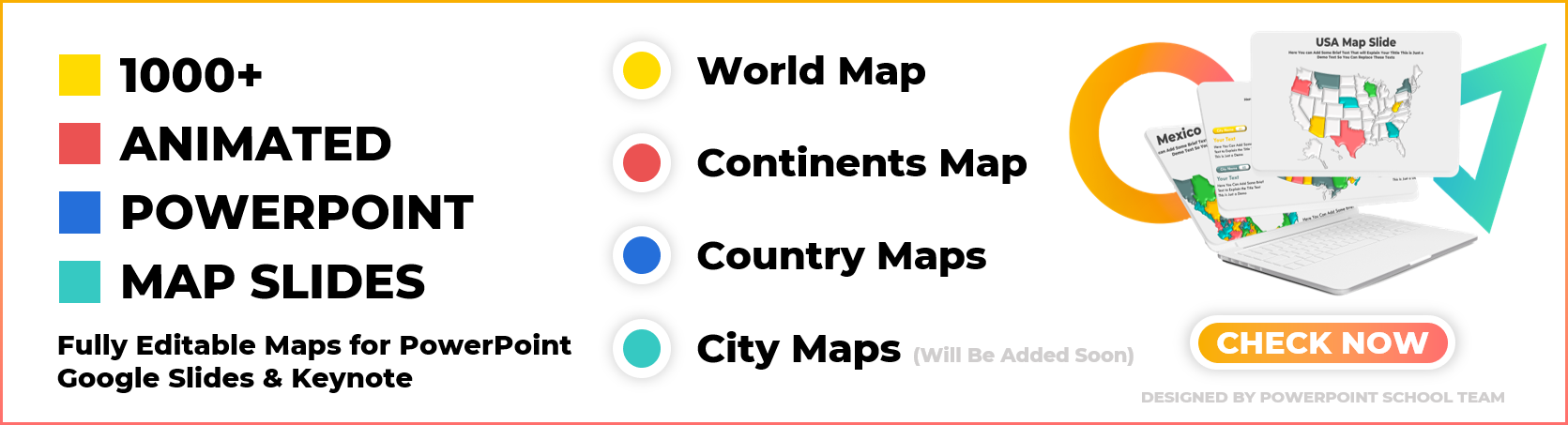
DOWNLOAD
Nödvändiga steg för att göra den här mallen
Här ger vi lite nödvändig information om den här PowerPoint-mallen. Om du stöter på några svårigheter när du tittar på handledningsvideon kan du ta hjälp härifrån för att få en klar uppfattning.
Steg 01 Ändra bakgrundsfärgen
Först måste du ändra bakgrundsfärgen på din PowerPoint-bild. Det gör du genom att gå till design, klicka på format bakgrund och ändra färgen. Om du vill använda den färg som vi har använt kan du tillämpa RGB-färgvärdena eller använda eyedropper-verktyget.
Steg 02 Lägg till rektanglarna
Som du kan se är den här PowerPoint-mallen gjord på en enda bild genom att använda fyra olika grupper av rektanglar, du måste lägga till fyra rektanglar och infografik. Varje rektangel kommer att grupperas med respektive infografik och textruta för bildindikator.
Steg 03 Lägg till infografiska element
Du bör skapa alla nödvändiga infografiska element i en annan bild. Här, med mallfilen, får du några infografikidéer givna. Du kan använda dem eller om du vill kan du skapa dina egna. Men se till att du grupperar (Ctrl+G) dessa infografiker med rektanglarna.
Steg 04 Lägg till animationer
När du har lagt till alla rektanglar i en enda bild med infografiken måste du lägga till animationen på dem så att dessa rektanglar visas med infografiken en efter en. Vi har använt linjeanimation från motion paths och ställt in varaktighet 1,25 sekunder för varje animation.
RGB-färgvärden
- Grönt: (132, 175, 155)
- Tan: (200, 199, 168)
- Ljusorange: (250, 205, 176)
- Rosrosa: (252, 157, 153)
- Rött: (255, 66, 102)
Om du vill använda våra anpassade färger kan du kopiera och klistra in ovanstående RGB-värden. Det är verkligen enkelt, klicka bara på det anpassade färgalternativet från PowerPoint och klistra in RGB-värdet där.
DOWNLOAD
Om du har gillat vårt arbete, se till att du visar oss ditt vänliga stöd. Detta inspirerar oss verkligen mycket. Dessutom kan du besöka vår YouTube-kanal för fler fantastiska verk.